Página inicial > Imprimir etiquetas > Imprimir dados de banco de dados transferidos
Imprimir dados de banco de dados transferidos
- Certifique-se de que o banco de dados transferido para o rotulador eletrônico não tenha um modelo atribuído a ele.
- Os dados do banco de dados são importados para cada tipo de aplicação de etiqueta, de acordo com o número de blocos e etiquetas definidos para cada tipo.
- Se o intervalo do banco de dados selecionado for maior do que o número de blocos e etiquetas definidos para cada tipo de aplicação de etiqueta, os dados serão importados até que o número máximo seja atingido.
A tabela abaixo mostra os resultados impressos para cada tipo de aplicação de etiqueta quando os bancos de dados, como os exemplos a seguir, são importados.
| Exemplo 1 | Exemplo 2 |
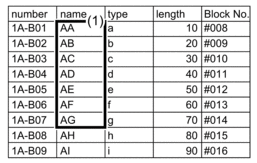 | 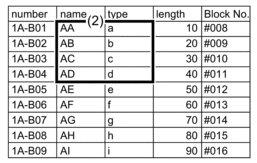 |
| Intervalo 1,2 selecionado no banco de dados | |
| Tipo de aplicação de etiqueta | Método de importação de dados | Resultado impresso < Exemplo 1 > | Resultado impresso < Exemplo 2 > |
|---|
| Geral | Para cada etiqueta separadamente |  |  |
| Espelho de tomada | Para cada etiqueta separadamente | (Quando 2 blocos são definidos por etiqueta)  | (Quando 2 blocos são definidos por etiqueta)  |
| Cinta para cabo | Para cada etiqueta separadamente |  |  |
| Bandeira para cabo | Para cada etiqueta separadamente |  |  |
| Para cada bloco separadamente |  |  |
| Painel elétrico | Para cada bloco separadamente | 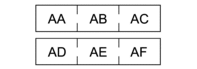 | 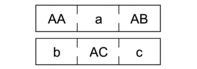 |
| Bloco de terminais | Para cada bloco separadamente | 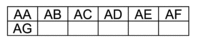 | 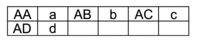 |
PT-E310BT
- Pressione o botão do tipo de aplicação de etiqueta que deseja imprimir.
- Pressione
 e, em seguida, pressione
e, em seguida, pressione  .
. - Pressione
 ou
ou  para selecionar o banco de dados que deseja imprimir e, em seguida, pressione OK. O banco de dados selecionado é exibido na tela LCD.
para selecionar o banco de dados que deseja imprimir e, em seguida, pressione OK. O banco de dados selecionado é exibido na tela LCD. - Pressione
 ,
,  ,
,  , ou
, ou  para selecionar o primeiro registro no intervalo que deseja imprimir e, em seguida, pressione OK.
para selecionar o primeiro registro no intervalo que deseja imprimir e, em seguida, pressione OK. - Pressione
 ,
,  ,
,  , ou
, ou  para selecionar o último registro no intervalo que deseja imprimir e, em seguida, pressione OK. Os registros do intervalo selecionado são realçados na tela LCD.
para selecionar o último registro no intervalo que deseja imprimir e, em seguida, pressione OK. Os registros do intervalo selecionado são realçados na tela LCD. - Pressione
 .
.
PT-E510/PT-E560BT
- Pressione o botão do tipo de aplicação de etiqueta que deseja imprimir.
- Pressione
 .
. - Pressione
 ou
ou  para selecionar o banco de dados que deseja imprimir e, em seguida, pressione OK. O banco de dados selecionado é exibido na tela LCD.
para selecionar o banco de dados que deseja imprimir e, em seguida, pressione OK. O banco de dados selecionado é exibido na tela LCD. - Pressione
 ,
,  ,
,  , ou
, ou  para selecionar o primeiro registro no intervalo que deseja imprimir e, em seguida, pressione OK.
para selecionar o primeiro registro no intervalo que deseja imprimir e, em seguida, pressione OK. - Pressione
 ,
,  ,
,  , ou
, ou  para selecionar o último registro no intervalo que deseja imprimir e, em seguida, pressione OK. Os registros do intervalo selecionado são realçados na tela LCD.
para selecionar o último registro no intervalo que deseja imprimir e, em seguida, pressione OK. Os registros do intervalo selecionado são realçados na tela LCD. - Pressione
 .
.



